|
<< Click to Display Table of Contents >> Eigenschaften von Objekten |
  
|
|
<< Click to Display Table of Contents >> Eigenschaften von Objekten |
  
|
Jedes der Objekte, die Sie bisher kennengelernt haben, kann über das Fenster Eigenschaften von Ihnen beeinflusst oder geändert werden. Dabei wird das Fenster Eigenschaften in der Standard-Ansicht immer im rechten Bereich der Programmoberfläche angezeigt.
Die folgenden Symbole finden Sie an allen Objekten:
|
Das Objekt wird beim Abspielen berücksichtigt. |
|
Das Objekt ist beim Abspielen der Präsentation sichtbar und/oder hörbar. |
|
Legen Sie die Anzeigedauer des Objektes hier fest. Sie können die Dauer direkt in das Feld eintippen oder mit den Spin Edits (Dreieck hoch/runter) arbeiten. |
|
Definieren Sie einen zeitlichen Abstand zu einem Vorgängerobjekt. |
|
STAGES |
Zwischen beliebigen Objekten können Eigenschaften, wie z.B. Einblendungen, Bildeffekte und Textanimationen übertragen werden.
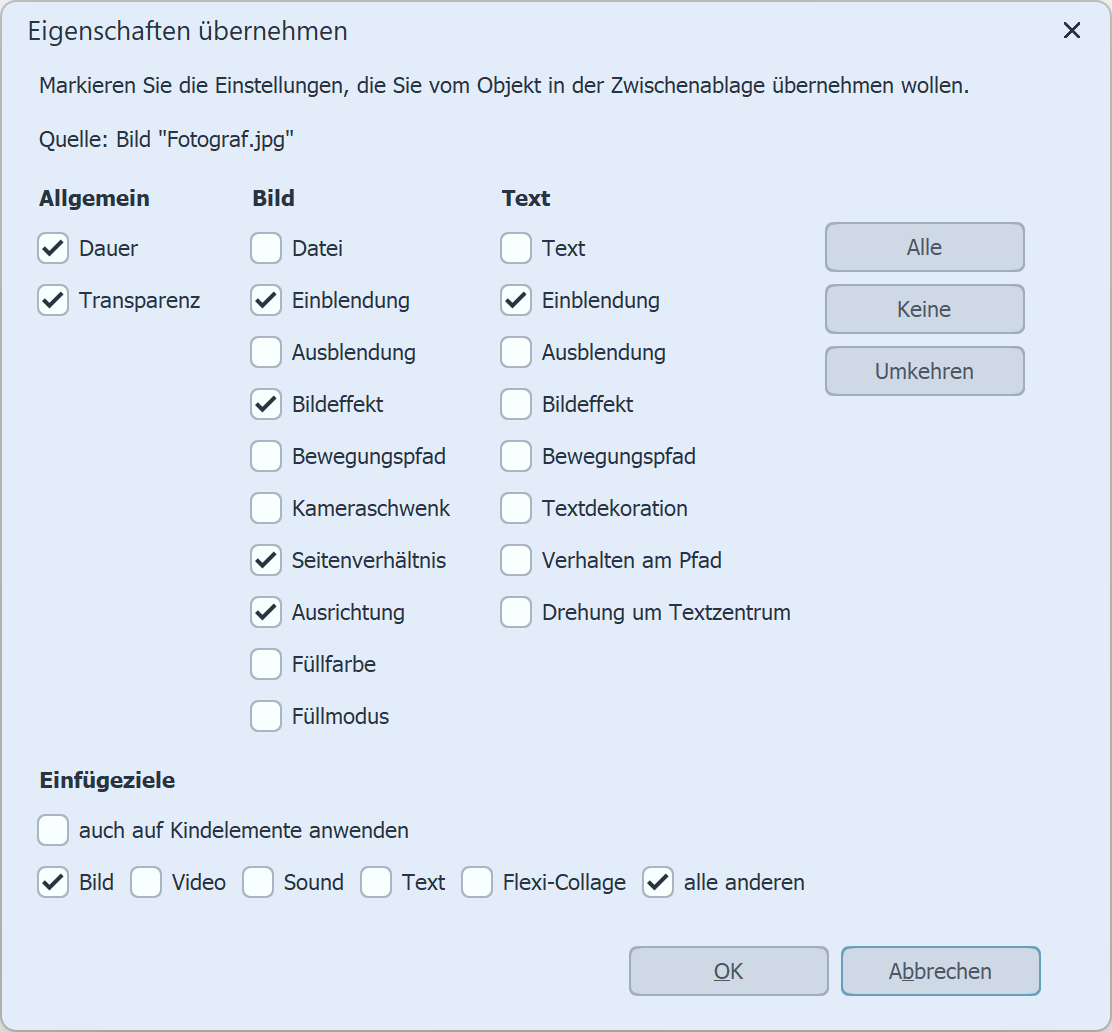 Eigenschaften übernehmen 1. Kopieren Sie zuerst das Objekt (zum Beispiel ein Bild) von dem die Eigenschaften übertragen werden sollen. Markieren Sie dafür in der Timeline das Bild und drücken Sie Strg + C . (Oder Rechtsklick auf Bild und Kopieren). Das Objekt befindet sich mit seinen Eigenschaften nun in der Zwischenablage des Rechners. 2. Um die zwischengespeicherten Eigenschaften zu übertragen, markieren Sie jetzt das zu modifizierende Objekt (oder mehrere Objekte), klicken dieses mit rechts an und wählen Eigenschaften übernehmen. 3. Es öffnet sich das nebenstehende Fenster. Aktivieren Sie mit einem Häkchen die Eigenschaften, die von der Quelle auf das markierte Objekt übernommen werden sollen. Markieren Sie das entsprechende Einfügeziel. Bestätigen Sie Ihre Auswahl mit OK. |
Die so übertragenen Eigenschaften sind nun an den markierten Objekten ebenfalls vorhanden. Sie können an den Objekten aber auch weiterhin individuell verändert werden.
Um zum Beispiel eine Einblendung von einem Bild auf ein Flexi-Collage-Objekt zu übertragen, klicken Sie zuerst das Bild mit rechts an und wählen Kopieren. Klicken Sie jetzt die Flexi-Collage mit rechts an und wählen Eigenschaften übernehmen. Markieren Sie den Punkt Bild-Einblendung und bei Einfügeziele Flexi-Collage.
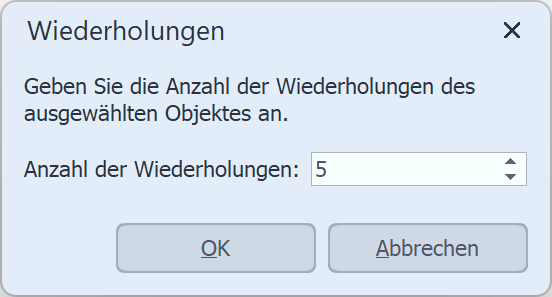 Markieren Sie dafür das zu vervielfachende Objekt und gehen Sie auf Bearbeiten / Vervielfachen und geben Sie die Anzahl der gewünschten Wiederholungen an. |